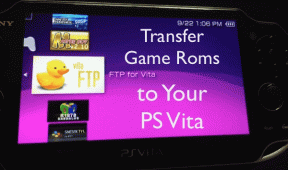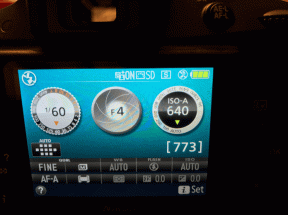Kuidas ühendada kõvaketas emaplaadiga
Miscellanea / / April 05, 2023
Üks lihtsamaid saadaolevaid muudatusi on sisemise kõvaketta installimine. Ärge kartke avada lauaarvuti protsessorit. Uue kõvaketta installimine on lihtne ülesanne, millega igaüks saab hakkama. Siiski on mõned asjad, mida peate teadma, et tagada kõvaketta tõrgeteta paigaldamine emaplaadile. Õpime kõvaketta ühendamist emaplaadiga, samuti õpime SATA-kõvaketast emaplaadiga ühendama ja lisaks kõvaketaste emaplaadile paigaldamisest. Kuid kõigepealt selgitame välja, milline kaabel ühendab kõvaketta emaplaadiga.

Sisukord
- Kuidas ühendada kõvaketas emaplaadiga
- Milline kaabel ühendab kõvaketta emaplaadiga?
- Kuidas ühendada kõvaketas emaplaadiga?
- Kas kõvaketas on otse emaplaadiga ühendatud?
- Kuidas ühendada SATA kõvaketas emaplaadiga?
Kuidas ühendada kõvaketas emaplaadiga
Jätkake lugemist, et leida juhiseid, mis selgitavad üksikasjalikult kõvaketta ühendamist emaplaadiga.
Milline kaabel ühendab kõvaketta emaplaadiga?
A SATA kaabel kasutatakse tavaliselt kõvaketta (HDD) ühendamiseks emaplaadiga. Serial ATA, või
SATA kaabel, on standard salvestusseadmete ühendamiseks arvuti emaplaadiga, sealhulgas kõvakettad ja pooljuhtkettad. SATA-kaablid on lamedad ja õhukesed. Kaabli ühes otsas on L-kujuline ühendus, mis mahub kõvakettale ja teises otsas on pistik, mis läheb emaplaadile. Nüüd tutvume kõvaketta emaplaadiga ühendamise protsessiga.
Loe ka: Välise kõvaketta eemaldamine Windows 10-s
Kuidas ühendada kõvaketas emaplaadiga?
Arvuti operatsioonisüsteem, rakendused ja teave salvestatakse kõvaketastele, mis on andmesalvestusseadmed. Kui teie arvuti vajab rohkem salvestusruumi või kahjustatud kõvaketas tuleb välja vahetada, võiksite installida kõvaketta (HDD) või pooljuhtketta (SSD). Peame meeles pidama, et HDD installimise protseduur erineb arvutimudelite lõikes pisut emaplaat on lihtne ülesanne ja mainitud sammude abil saate seda hõlpsasti iseseisvalt teha professionaalset abi.
Kuid enne kui arutame kõvaketta emaplaadile installimise samme, peaksite teadma järgmisi asju:
- Kontrollige, et emaplaadi liides ühildub HDD liidesega (nt SATA või IDE).
- Veenduge, et teil oleks kõik vajalikud kaablidja pistikud HDD ühendamiseks emaplaadiga.
- Enne kõvaketta paigaldamist veenduge, et arvuti on sisse lülitatudväljas ja lahti ühendatudtoiteallikast.
- Veenduge, et teil oleks vajalikud tööriistad, näiteks erineva suurusega kruvikeerajad.
- Kontrollige arvuti korpust, et näha, kas see on olemas piisavalt ruumi HDD installimiseks.
- Käsitsege kõvaketast ettevaatlikult sest see on vastuvõtlik staatilisele elektrile.
Nüüd saame liikuda kõvaketta emaplaadiga ühendamise protsessi. Kõvaketta emaplaadiga ühendamise sammud on järgmised:
Märge: Mõned sammud võivad erineda olenevalt kasutatava emaplaadi, kõvaketta ja arvuti korpuse tüübist.
1. Koguge kokku järgmised materjalid: A kõvaketas, a SATA kaabelja a toitekaabel on nõutavad.
2. Otsige üles SATA pordid emaplaadil: need asuvad tavaliselt emaplaadi servas ja on märgistatud kui SATA või SATA III.
3. Kasutades SATA kaabel, ühendage kõvaketas seadmega emaplaat: Ühendage kõvaketas SATA-kaabli ühte otsa ja emaplaat teise otsa. Õige ühenduse tagamiseks vajutage konnektorid tugevalt sisse.
4. Ühendage toitekaabel: Ühendage toiteploki toitekaabel kõvakettaga.
5. Installige kõvaketas korpusesse: Kui kõvaketas pole veel korpusesse paigaldatud, peate selle paika keerama.
6. Lülitage arvuti sisse ja kontrollige BIOS/UEFI: pärast kõvaketta ühendamist lülitage arvuti sisse ja sisestage BIOS/UEFI tagamaks, et kõvaketas tuvastatakse ja õigesti konfigureeritakse.
7. Installige Operatsioonisüsteem: Kui kõvaketas on BIOS-is/UEFI-s õigesti tuvastatud, saate installida operatsioonisüsteem.
8. Vormindage kõvaketas: pärast operatsioonisüsteemi installimist saate seda teha vormindage kõvaketas et see kasutamiseks ette valmistada.
Palun! Kõvaketta ühendamine emaplaadiga pole ju nii keeruline ülesanne.
Loe ka: Kuidas kontrollida emaplaadi mudelit Windows 10-s
Kas kõvaketas on otse emaplaadiga ühendatud?
Tavaliselt on kõvaketas (HDD). ühendatud arvuti emaplaadiga IDE- või SATA-kaabli abil. Kaabel ühendub emaplaadiga, võimaldades arvutil HDD-ga suhelda. Mõnel juhul saab kõvaketta ühendada emaplaadiga ühenduse kaudu välisühendus, näiteks a USBkaabel.
Kuidas ühendada SATA kõvaketas emaplaadiga?
Enne kui arutame SATA-kõvaketta emaplaadiga ühendamise samme, on oluline teada, mis on SATA-kõvaketas.
SATA (Serial Advanced Technology Attachment) on standardne liides salvestusseadmete ühendamiseks arvuti emaplaadiga, näiteks kõvakettadraivid (HDD-d) ja pooljuhtdraivid (SSD-d). Erinevalt vanema IDE (Integrated Drive Electronics) liidese paralleelsideprotokollist kasutab SATA jadasideprotokolli. See tähendab, et SATA kasutab vähem kaableid ja pistikuid, mille tulemuseks on kiirem andmeedastus ja arvutiruumi tõhusam kasutamine. SATA on salvestusseadmete ühendamiseks kõige sagedamini kasutatav liides tänapäevastes arvutites, sülearvutites ja serverites.
SATA-kõvaketta emaplaadiga ühendamise sammud on järgmised:
1. Lülita välja sinu arvuti ja vooluvõrgust lahti seda toiteallikast.
2. Otsige üles SATA pordid peal emaplaat arvuti korpuse avamisega. Need asuvad tavaliselt emaplaadi serva lähedal ja nende ühes otsas on väike riiv.
3. Pistik üks ots selle SATA kaabel sisse SATA port emaplaadil. Kaabli kinnitamiseks veenduge, et riivi klõpsud kohale.
4. Ühendage teine ots kaabli tagaküljele kõvaketas. Kontrollige, kas kaabel on korralikult ühendatud.
5. Sisestage kõvaketta toitekaabel tagaküljele kõvaketas. Kaabli oma teine ots tuleks ühendada toiteallikas.
6. Sulge arvuti korpus, pistik seda sisseja keerake seda peal.
7. Kontrolli BIOS või operatsioonisüsteem pärast arvuti käivitumist, et tagada kõvaketta tuvastamine. Kui see tuvastatakse, peaksite saama seda kasutada salvestusseadmena.
8. Kui kõvaketast ei tuvastata, kontrollige, kas kaablid on korralikult ühendatud ja et kõvaketas on õigesti konfigureeritud BIOS.
Korduma kippuvad küsimused (KKK)
Q1. Millisesse SATA-porti HDD ühendada?
Ans. See pole vahet, millisesse SATA-porti oma kõvaketta ühendate, kui see on SATA-port ja on ühendatud emaplaadiga. Tavaliselt on pordid tähistatud kui SATA1, SATA2 jne. ja draiv töötab sama olenemata sellest, millist porti te kasutate. Siiski peaksite kontrollima oma emaplaadi juhendit, et veenduda, et te ei kasuta porti, mis on mõeldud muuks konkreetseks kasutuseks, näiteks teatud tüüpi salvestusseadme jaoks.
Q2. Kas HDD ja SATA on samad?
Ans. Ei, HDD ja SATA ei ole samad asjad.
A kõvaketas (HDD) on teatud tüüpi salvestusseade, mis salvestab digitaalselt kodeeritud andmeid. See on teatud tüüpi andmekandja, mis võimaldab salvestada suuri andmemahtusid suhteliselt madala hinnaga GB kohta. SATA (Täiustatud tehnoloogia seeriamanus) on teatud tüüpi liides, mis võimaldab andmeedastust salvestusseadme ja arvuti emaplaadi vahel.
Q3. Mis on kõvaketta kaks porti?
Ans. Kõvakettal on tavaliselt kaks porti: üks andmeedastuseks (nagu SATA või SAS) ja üks võimu jaoks (tavaliselt 4- või 15-kontaktiline pistik). Need pordid võimaldavad kõvakettal andmete edastamiseks ühendada emaplaadiga ja saada toiteallikast toidet.
Soovitatav:
- Kui palju Instagrami Story sõrmuse värve on?
- DDR4 vs DDR5 RAM: kumb on mängimiseks parem?
- Kuidas ühendada Samsungi telefon HDMI-ga teleriga
- Videokaardi pistikute tüübid
Seetõttu pidite selle juhendi abil olema õppinud kuidas kõvaketast ühendadaemaplaat. Seda juhendit täpselt järgides saate kindlasti installida uue kõvaketta või asendada vana kõvaketta kohe ise, ilma professionaalset abi vajamata. Kui teil on küsimusi või ettepanekuid, võite need jätta allpool olevasse kommentaaride jaotisse.

Pete Mitchell
Pete on TechCulti vanemkirjanik. Pete armastab kõike tehnoloogiat ja on ka hingelt innukas isetegija. Tal on kümneaastane kogemus Internetis juhiste, funktsioonide ja tehnoloogiate juhendite kirjutamisel.